- Videospelare för Mac
- Videospelare med undertexter: Lägg till undertexter till videor och filmer på Mac
Videospelare med undertexter: Lägg till undertexter till videor och filmer på Mac

Undertexter gör stor skillnad för många tittare och gör det enklare att njuta av filmer och videor. Oavsett om du försöker förstå ett språk du inte är bekant med eller bara vill vara säker på att du uppfattar all dialog, kan en videospelare som stöder undertexter göra stor skillnad.
Om du undrar hur du lägger till undertexter till videor på Mac, är den här artikeln allt du behöver. Vi utforskar lösningar för populära mediespelare som Elmedia och VLC, som låter dig enkelt lägga till undertexter till vilken video som helst.
Och om du vill lägga till undertexter på video på Mac finns det program som iMovie och DemoCreator, vilka vi också diskuterar i den här artikeln. Detta är din ultimata guide om allt du behöver för undertexter för att få den bästa tittarupplevelsen.
Användarsituation:
Jag är en livslång Windows-användare som fick en Macbook till skolan. Jag har haft M1 Macbook pro sedan dess och jag tycker mycket om den. Jag har alltid använt BS-Player under lång tid eftersom den kan ladda ner undertexter och justera dem själv, så jag undrade om det finns en mediaspelare på macOS som kan göra samma sak.— från Reddit
Bästa undertextspelaren för Mac - Elmedia Player
Elmedia Player är en av de mest populära videospelarna du kan hitta på marknaden idag. Den är mest känd för sin förmåga att hantera nästan alla videoformat du kan tänka dig, såsom MKV, AVI, MP4, MOV, WMV, DAT, MPG och M4V. Du kommer att kunna njuta av en oöverträffad HD-upplevelse utan någon fördröjning, synkproblem eller avbrott.
Elmedia videospelare är också utmärkt tack vare sitt stöd för undertexter på macOS. Den låter dig arbeta med både interna och externa undertexter så att du har olika alternativ för att bädda in dem i dina videor.
Du kan också ändra uppspelningshastigheten under tiden genom att sakta ner eller snabba upp en video när du behöver. Och om du har ljud som är ur synk med videon, låter Elmedia dig justera undertexttiming eller fördröja ljudet för att åtgärda eventuella synkproblem.
En annan utmärkt funktion i denna mediaspelare är den nivå av anpassning som erbjuds. Du kan enkelt sätta på din video och anpassa dina undertextinställningar genom att justera typsnitt, storlek, bakgrund och färg enligt dina egna önskemål.
Som nämnts ovan erbjuder Elmedia Player också en kraftfull streamingfunktion som låter dig casta videor med undertexter till externa enheter. Det finns tre huvudsakliga metoder för att streama dem:
- Externa undertexter: Dessa är lagrade i separata filer så att du kan streama dem direkt till din mottagande enhet utan ytterligare bearbetning.
- Inbäddade undertexter: Dessa är lagrade i själva videofilen så att du kan välja önskade undertexter direkt på enheten.
- Brända undertexter: Om din mottagande enhet inte tillåter dig att använda externa filer eller bädda in undertexter kan Elmedia bränna undertexterna direkt i videon under uppspelning. Detta inkluderar både textbaserade och bildbaserade undertexter, såsom DVD VOBSUBs eller Bluray PGS.
Dessa funktioner visar hur Elmedia Player är en fantastisk allt-i-ett-lösning för att visa ditt medieinnehåll.
Fördelar
- Stöder nästan ett brett utbud av mediefilformat.
- Stöder undertexter i formaten .ass, .ssa, .idx, .jss, .rt, .smi, .smil, .srt, .sub, .txt, .utf, .vtt och .webvtt.
- Inga koder eller plugins krävs.
- Möjlighet att streama på olika enheter.
Nackdelar
- PRO-versionen krävs för att öppna ytterligare funktioner.
Så här lägger du till undertexter till filmer och videor på Mac i Elmedia Player
Här är en kort guide om hur du lägger till undertexter på videor på Mac med Elmedia Player (vi beskriver processen för MP4-videor, men den gäller för alla filtyper som appen stöder):
1. Starta och kör Elmedia Player-applikationen på din Mac.

2. För att lägga till undertexter till MP4 på en Mac, ladda ner mediefilen och en undertextfil och placera dem i samma mapp.
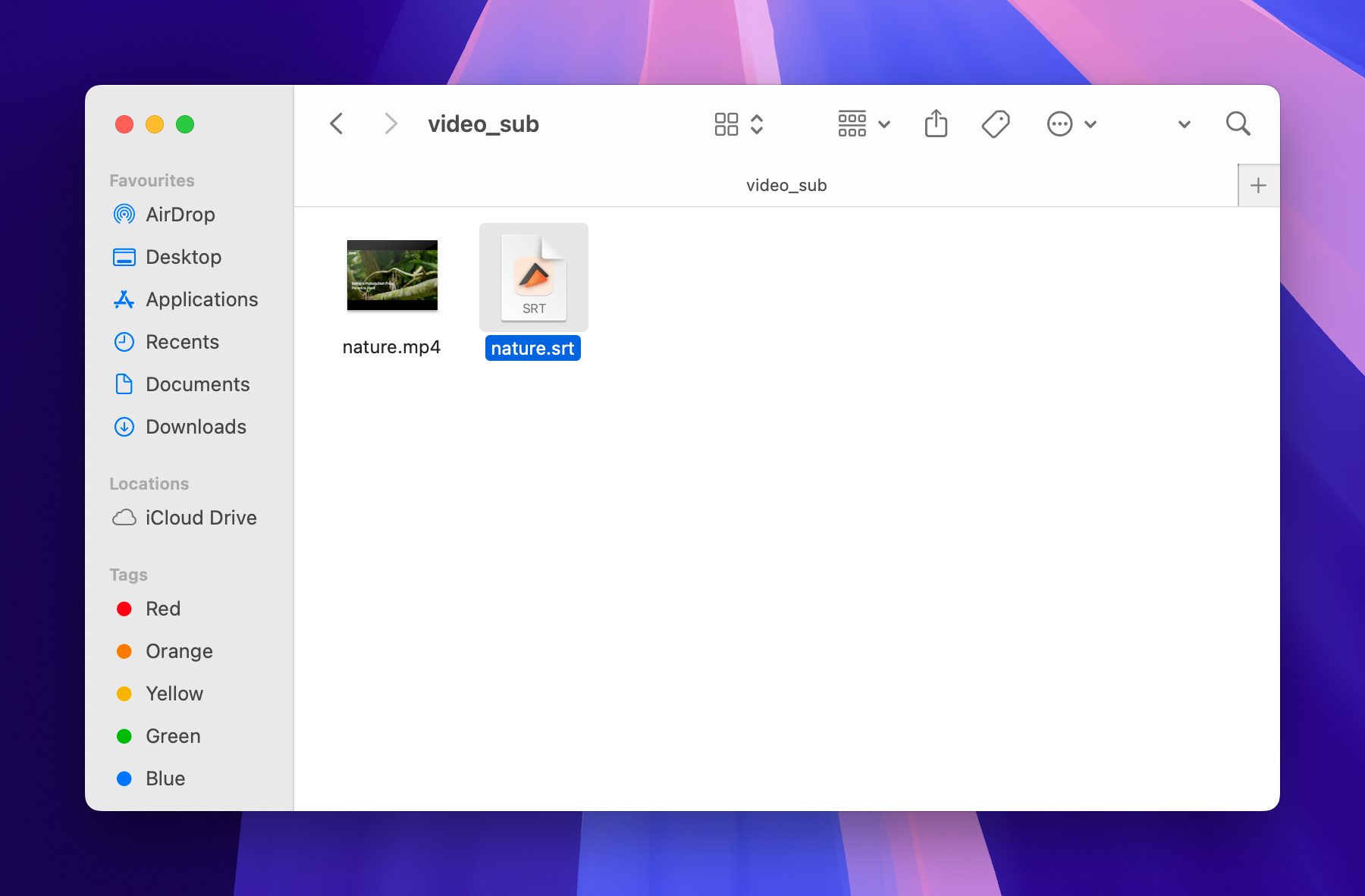
3. Spela upp videon och kontrollera om undertexterna visas automatiskt. Om inte, klicka på menyn “Undertexter” i menyraden.
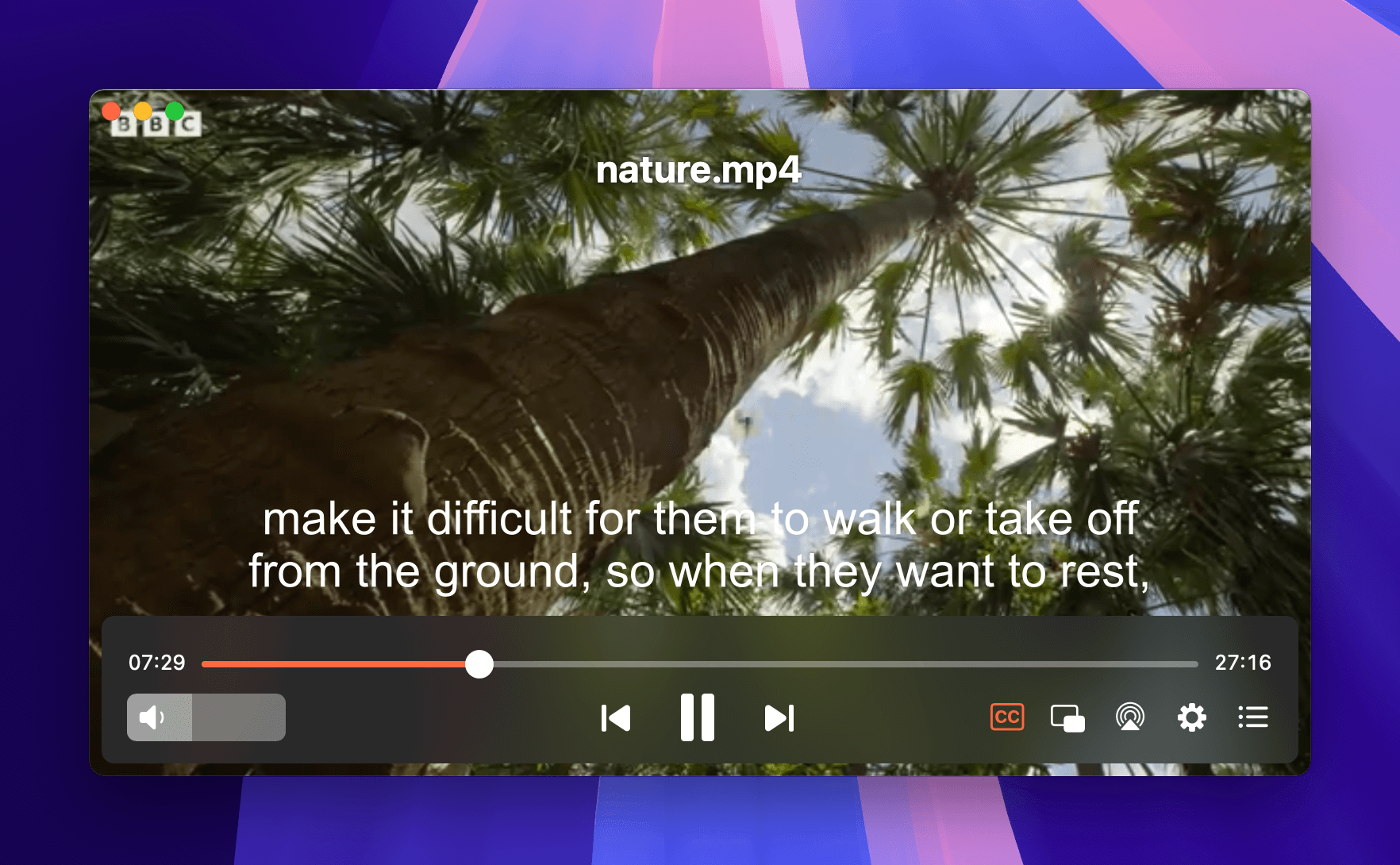
4. Klicka på ”Lägg till undertextfil” och välj den du har lagt till i din mapp. Du kan anpassa utseendet med alternativ som teckenstorlek, färg och bakgrund.
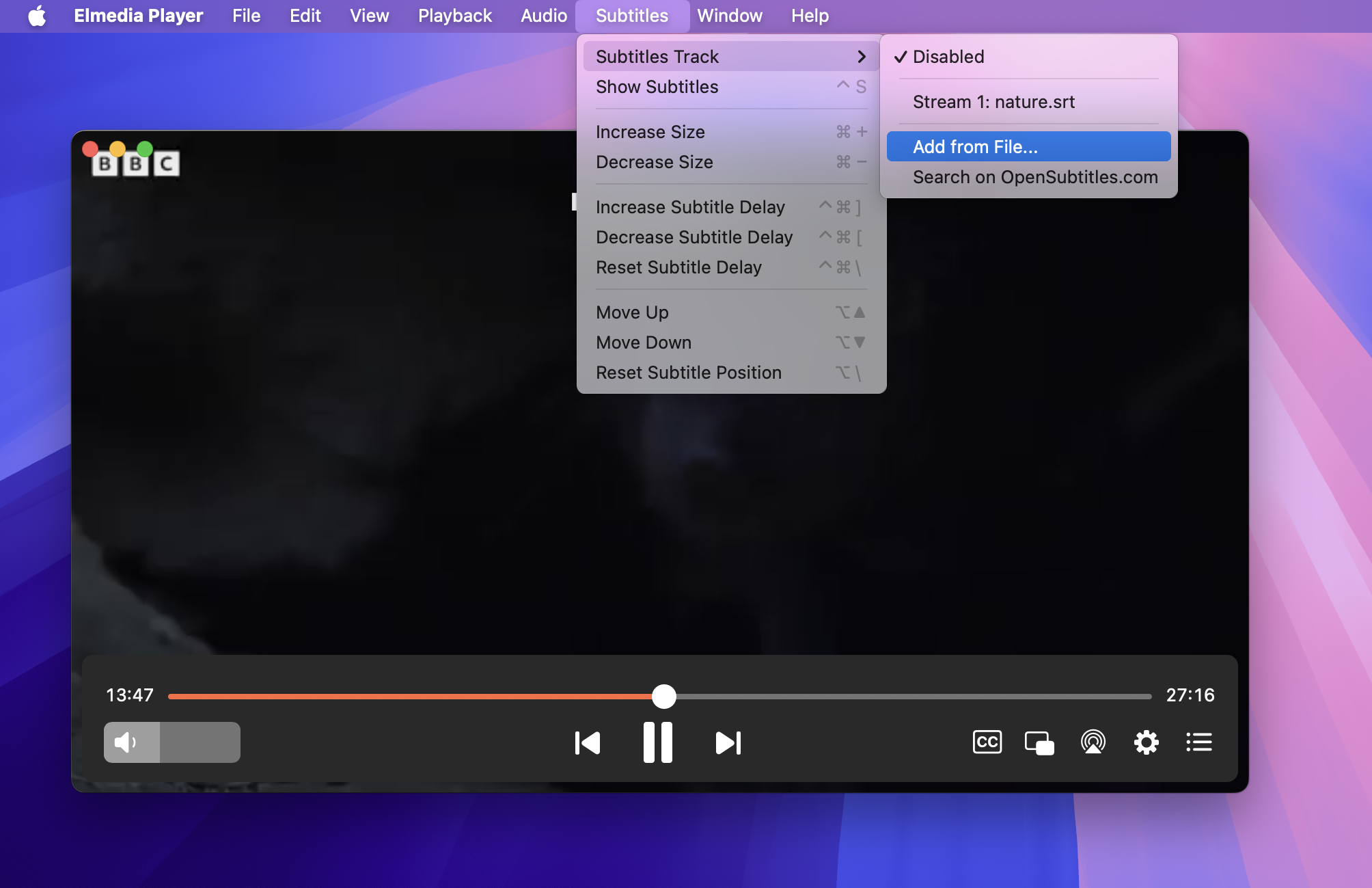
5. Återuppta uppspelningen av din video och läs undertexterna som visas på skärmen i takt med ljudet. Om det finns flera undertextfiler måste du trycka på “S”-tangenten för att växla mellan olika språk.
Lägg till undertexter till en nedladdad lokal video i VLC Media Player
VLC Media Player är en gratis och öppen källkodsplattform för medieuppspelning som låter dig ladda undertexter i olika format (såsom .srt, .sub, .ssa, etc.). Den hanterar effektivt vanliga undertextproblem som du kan stöta på som Mac-användare. Du kan lägga till undertexter till video på Mac genom att antingen bädda in dem direkt i videofilen eller genom att öppna en extern undertextfil tillsammans med din video.
Här är steg-för-steg-instruktionerna för att lägga till undertexter i videor på Mac med VLC Player:
1. Starta VLC Media Player-applikationen på din Mac.
2. Klicka på ”Arkiv” i menyraden och välj sedan ”Öppna fil… för att välja den nedladdade videon du vill spela upp.

3. Gå till den övre menyn och välj VLC > Inställningar. Klicka på fliken Undertexter/OSD och markera rutan bredvid ”Aktivera OSD” för att aktivera bildskärmsvisning för undertexter.
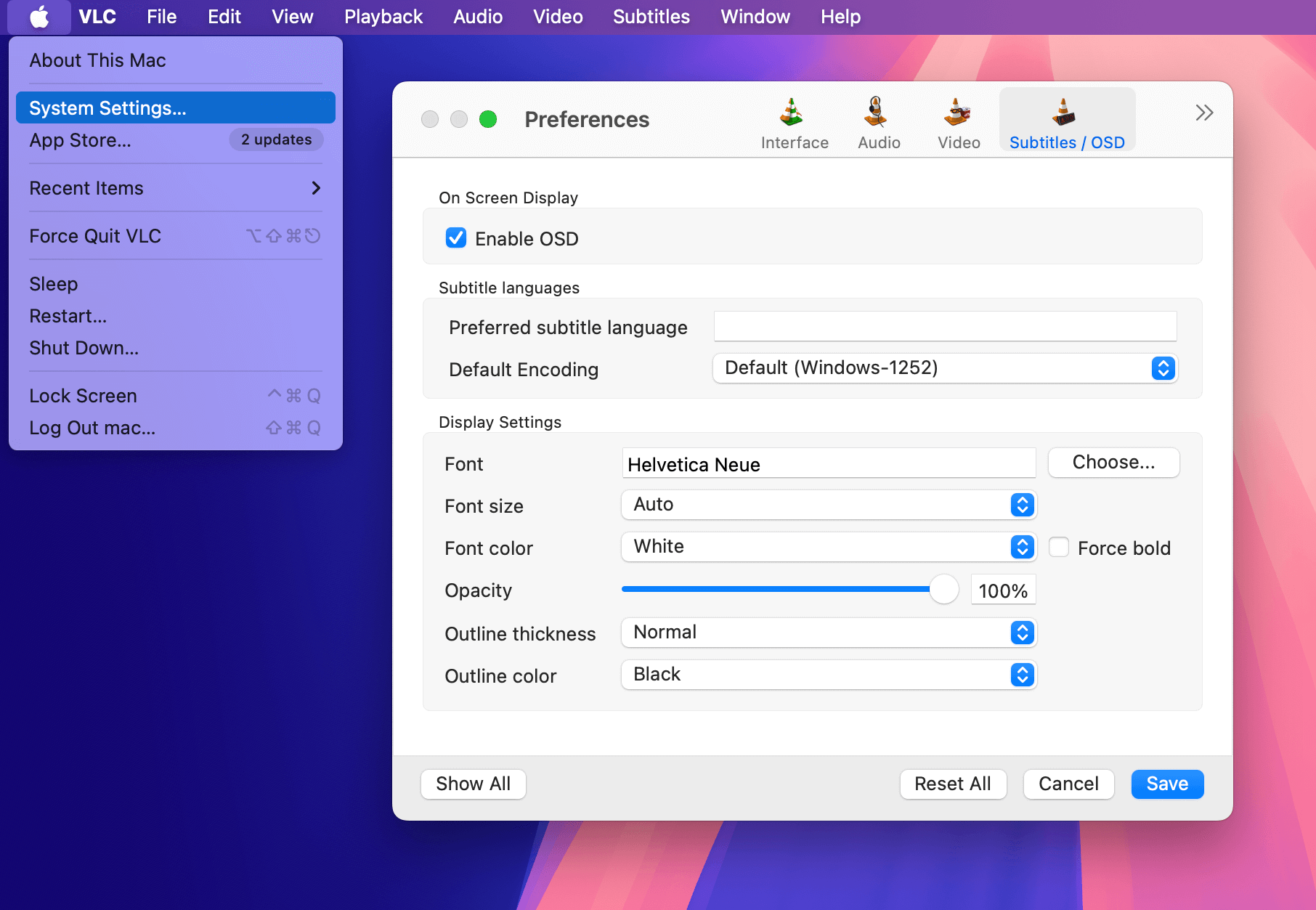
4. Öppna din externa undertextfil, gå till “Undertexter” i menyraden, välj sedan “Lägg till undertextfil… och bläddra efter din fil.
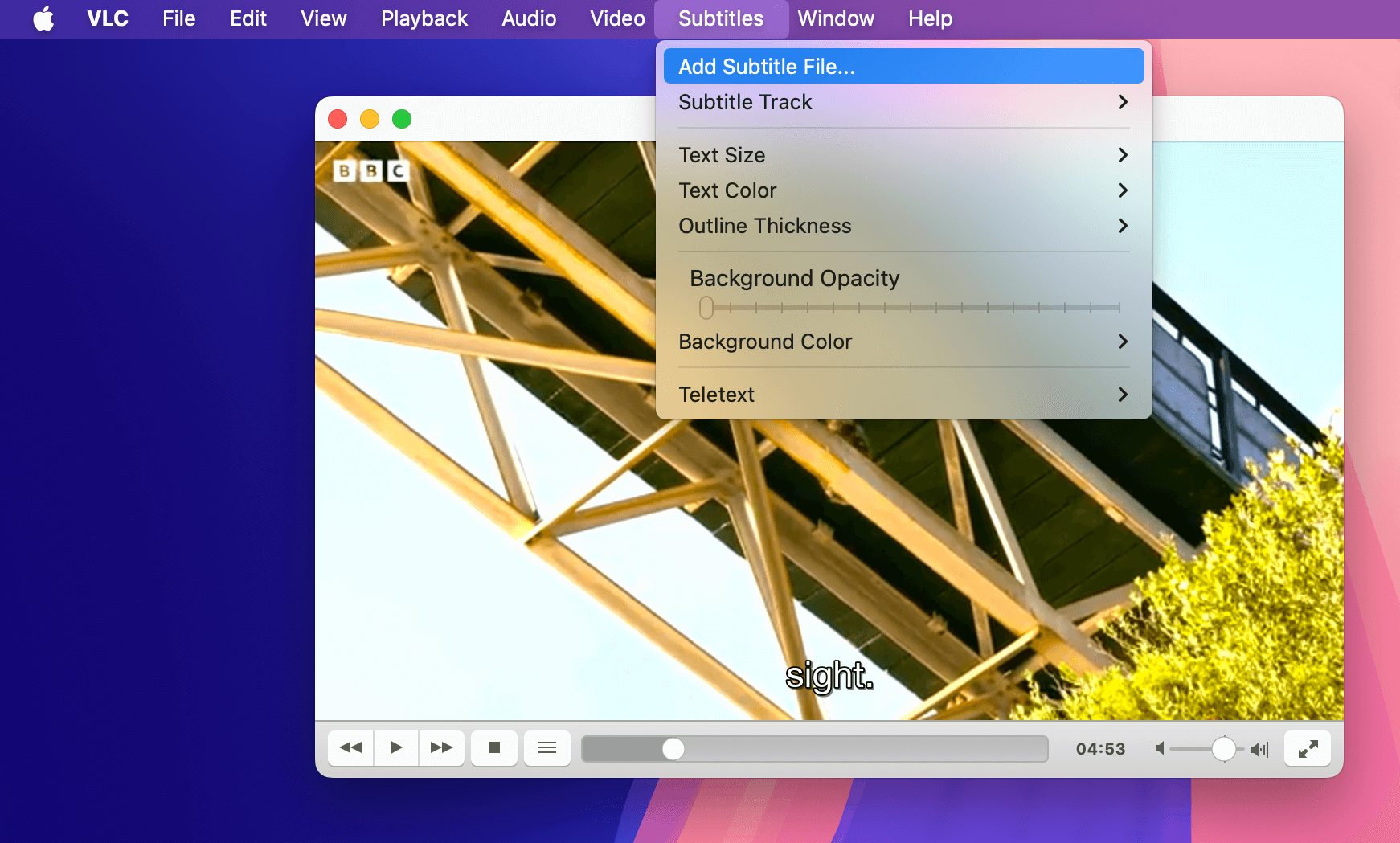
5. När du har lagt till undertexterna, börja spela upp din video. Undertexterna bör nu visas på skärmen i synk med ljudet.
6. Anpassa utseendet på undertexterna genom att gå tillbaka till VLC > Inställningar där du kan utforska alternativen under fliken Undertexter/OSD.
Nu är du redo att njuta av dina videor med undertexter genom att använda VLC Media Player!
Metoder för att redigera eller skapa egna videoklipp med bildtexter/undertexter
När du skapar engagerande videoklipp eller shorts för sociala medieplattformar som YouTube behöver du lägga till bildtexter eller undertexter som tar tittarupplevelsen till nästa nivå genom att förbättra tillgänglighet och engagemang. Om du vill anpassa dina videor med text finns det utmärkta verktyg tillgängliga för Mac-användare.
Inbyggd programvara som iMovie möjliggör enkel textning som standard, men tredjepartsalternativ som Wondshares Auto Subtitle Generator – DemoCreator kan erbjuda automatiserade lösningar för att lägga till dina undertexter utan problem.
Lägg till bildtexter i en video med iMovie
Om du redigerar din iMovie-video och vill lägga till undertexter till filmen för att kommunicera ditt budskap tydligt och kreativt, kan du enkelt göra det genom att följa några enkla steg:
1. Starta iMovie på din Mac.
2. Importera din videofil för att starta ett nytt projekt.
3. Öppna videon och flytta den till filmremsesektionen.
4. Klicka på ”Titlar” och välj sedan ”Nedre” för att lägga till dina undertexter.
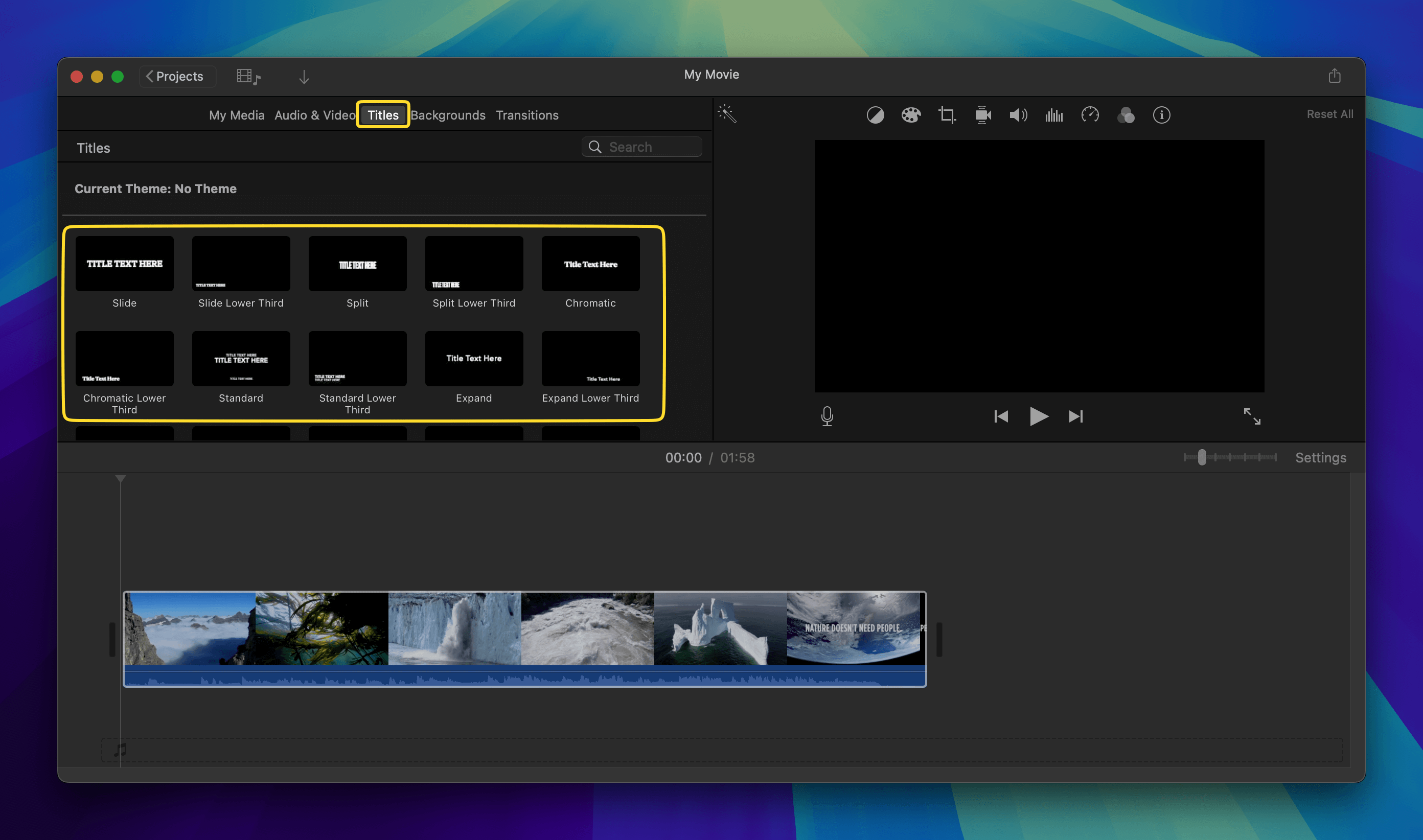
5. Klicka på videoklippet i tidslinjen där du vill lägga till undertexter.
6. Dubbelklicka på titeln i tidslinjen för att skriva in önskad text. Skriv den bildtext du vill visa och justera textstorlek, typsnitt och färg vid behov med hjälp av formateringsalternativen i visningsfönstret.
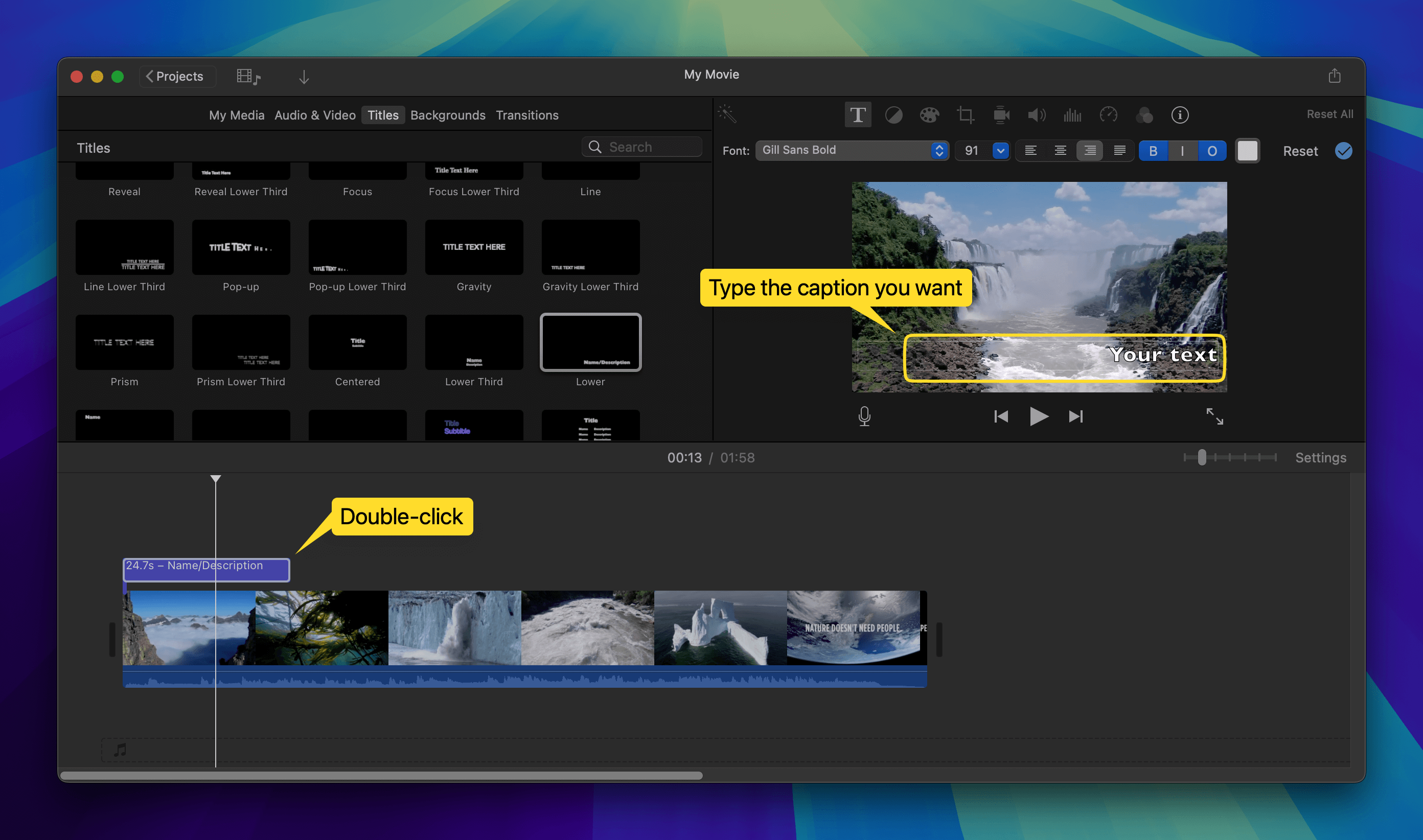
7. Dra i kanterna på titelklippet i tidslinjen för att matcha tidpunkten för dialogen eller handlingen i din video. Spela upp videon för att kontrollera tidpunkten.
8. Gå till menyn “Arkiv”, välj “Dela” och välj din föredragna metod för att exportera din video med de tillagda undertexterna.
Genom att följa dessa steg kan du enkelt lägga till undertexter i dina iMovie-projekt och göra ditt arbete mycket mer underhållande och tillgängligt för din publik.
Automatisk undertextgenerator
Verktyget DemoCreator Auto Caption från Wondershare är en utmärkt app som förenklar processen att lägga till undertexter till videor. Det genererar automatiskt undertexter genom att analysera ljudspåret i din video, vilket sparar tid och ansträngning som annars skulle ha lagts på manuell textning. Det har stöd för flera språk samt olika anpassningsalternativ för att matcha vilken videos estetik som helst.
Så här fungerar det:
1. Öppna mjukvaran och gå till “Videoredigerare.” Klicka på “Importera” för att välja filen du vill arbeta med.
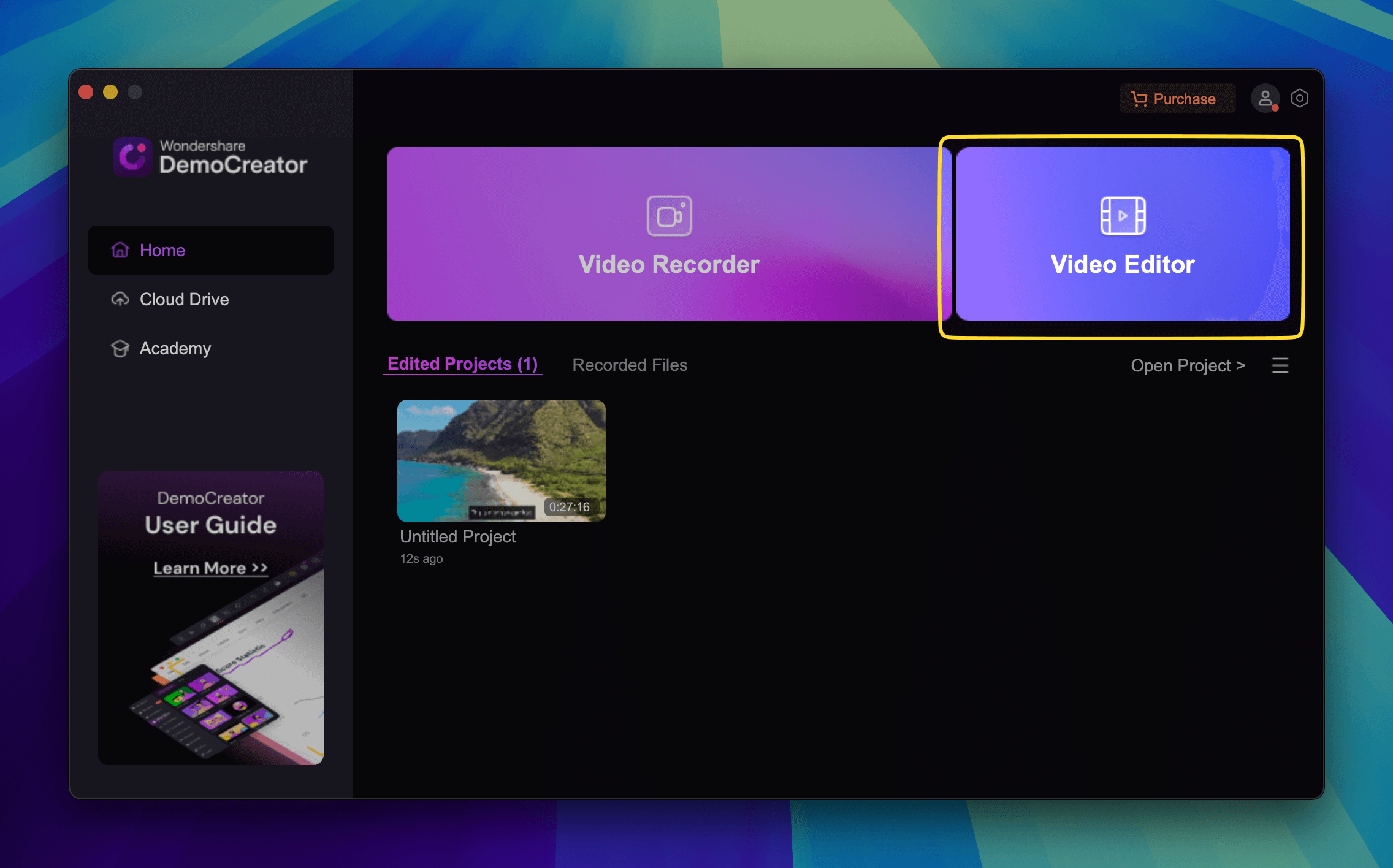
2. Klicka på fliken Undertexter och välj “Auto Caption” för att ladda upp din undertextfil.
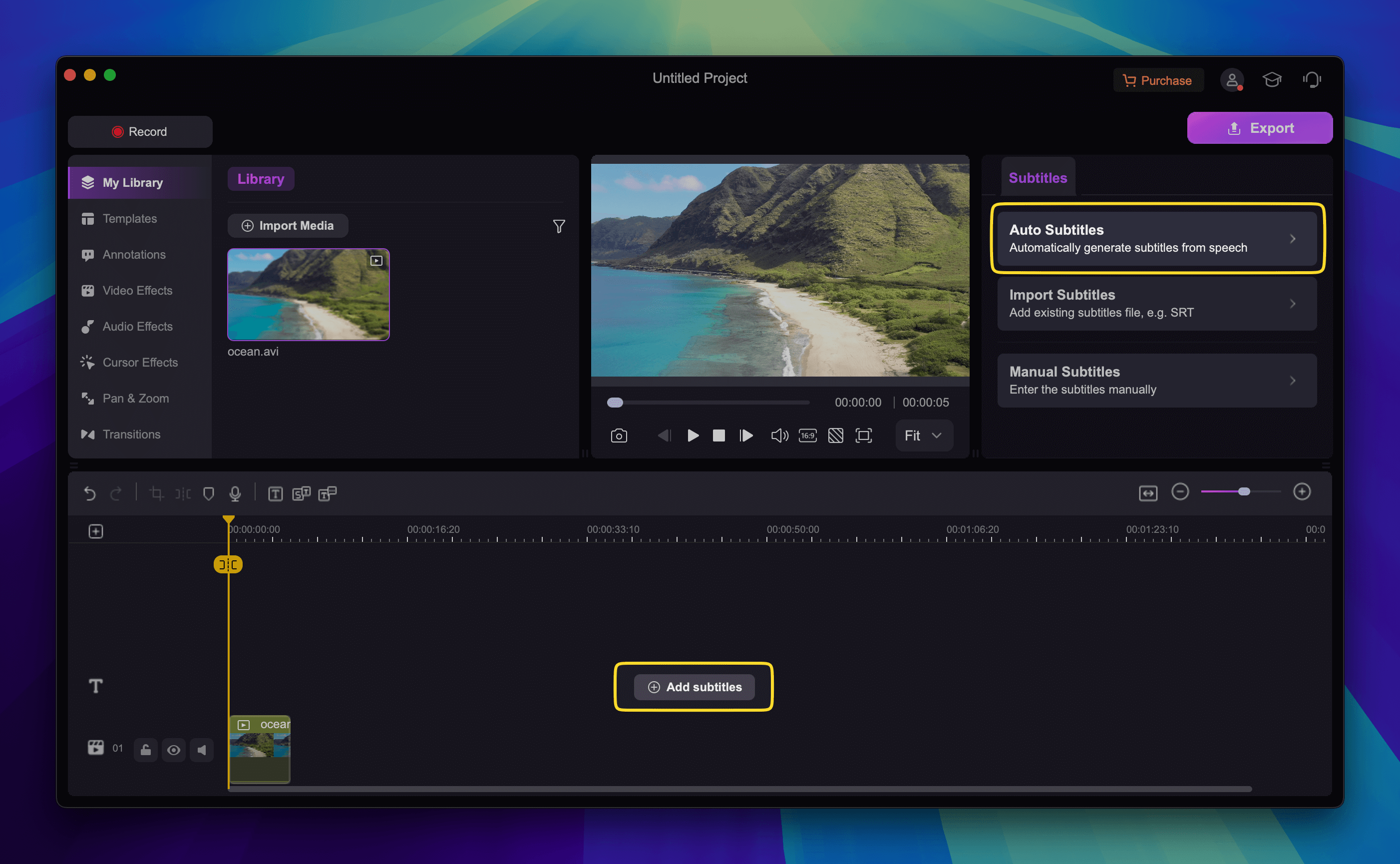
3. Klicka på ”Starta igenkänning” för att generera automatiska undertexter.
4. Välj det språk du vill använda. DemoCreator erbjuder över 90 språk.
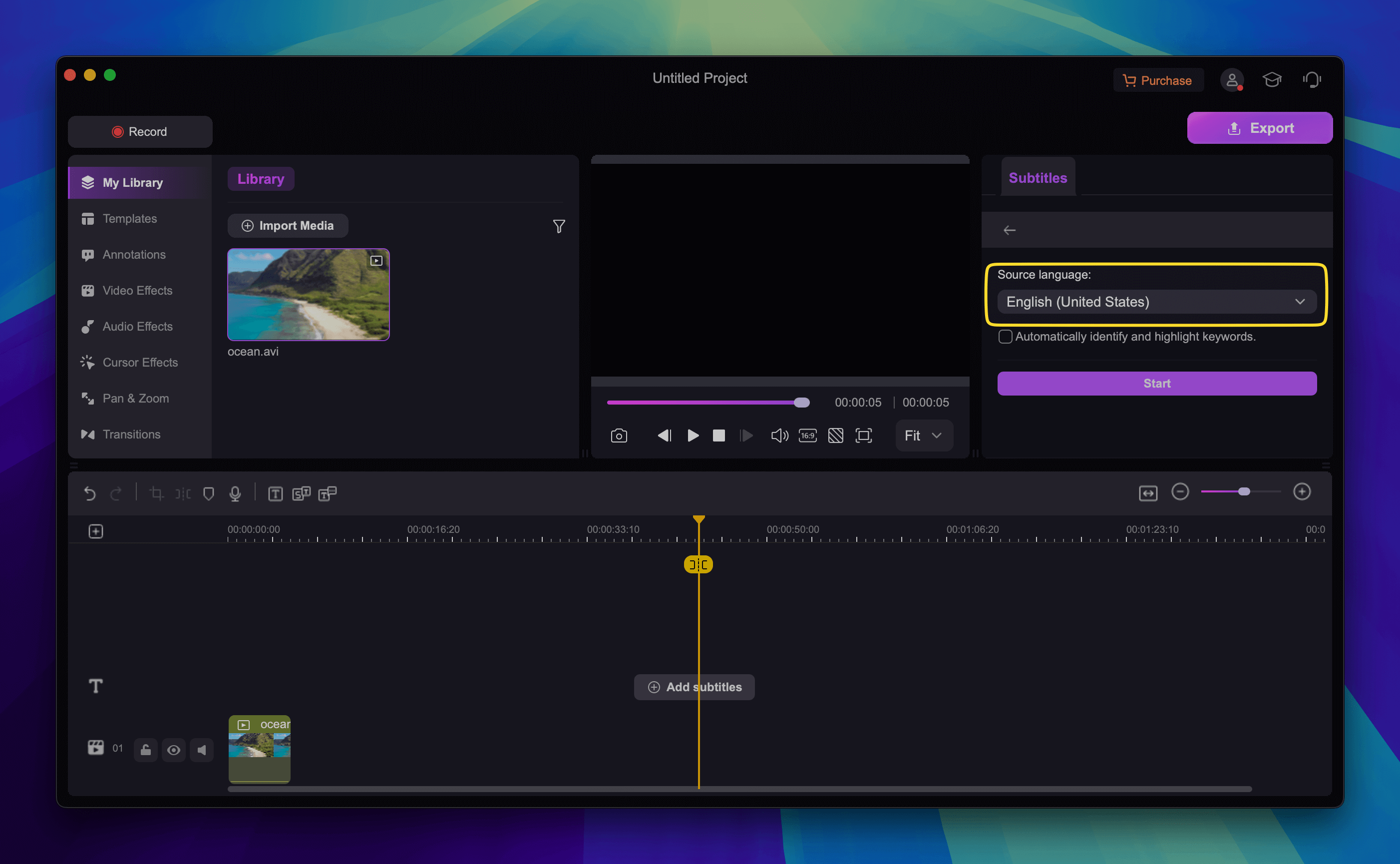
5. Vänta tills undertexterna har genererats och anpassa vid behov.
6. Exportera ditt slutliga resultat och dela det på sociala medier.
Skillnaden mellan SRT/ASS/SSA-undertexter
SRT (SubRip Subtitle) är ett allmänt använt undertextformat som består av vanliga textfiler med tidskoder som anger när undertexter ska visas och försvinna. Det är ganska enkelt att skapa och redigera, men det har inga avancerade stilalternativ.
Å andra sidan erbjuder ASS (Advanced SubStation Alpha) undertexter omfattande stilalternativ där du kan anpassa typsnitt, färger och placering på skärmen. Du kan till och med lägga till animationer och effekter, vilket kan vara viktigt om du är en innehållsskapare.
SSA (SubStation Alpha) är liknande detta men har fler funktioner. Det är mer lämpligt om du vill förbättra dina undertexter utan någon av komplexiteten i ASS-formatet.
Slutsats
Att lägga till undertexter och textremsor till dina videor kan göra stor skillnad, oavsett om du är en professionell innehållsskapare eller bara vill försäkra dig om att du inte missar ett ord när du tittar på en film. Med en rad inbyggda verktyg och tredjepartslösningar tillgängliga har Mac-användare gott om alternativ för att lägga till undertexter till videor.
Elmedia Player och VLC är två appar du kan använda för att lägga till nedladdade undertexter till dina videor eller till och med ladda ner nya undertextfiler genom deras inbyggda funktioner. Om du vill lägga till textremsor till videor själv rekommenderar vi att du tittar på iMovie och DemoCreator Auto Caption-verktyget.
Vi föreslår att du utforskar varje alternativ för att hitta det som passar dig bäst.
Vanliga frågor
Vi har främst diskuterat Elmedia Player och VLC Media Player i den här artikeln, men QuickTime är också ett möjligt alternativ. Välj det verktyg som passar dina behov bäst för att lägga till undertexter.
Ja, MKV-videor kan stödja olika undertextformat, inklusive .srt, .ass och .ssa.
